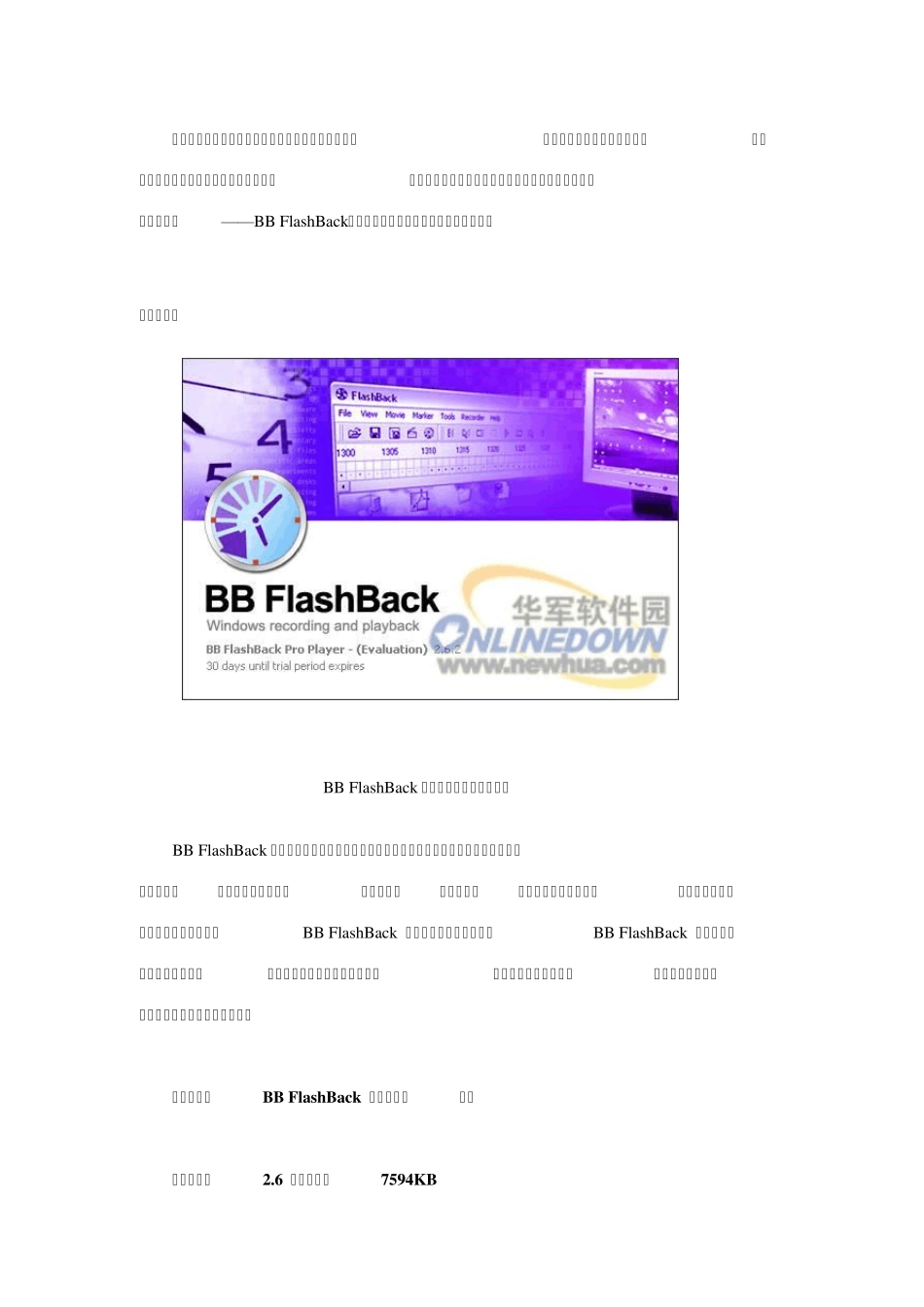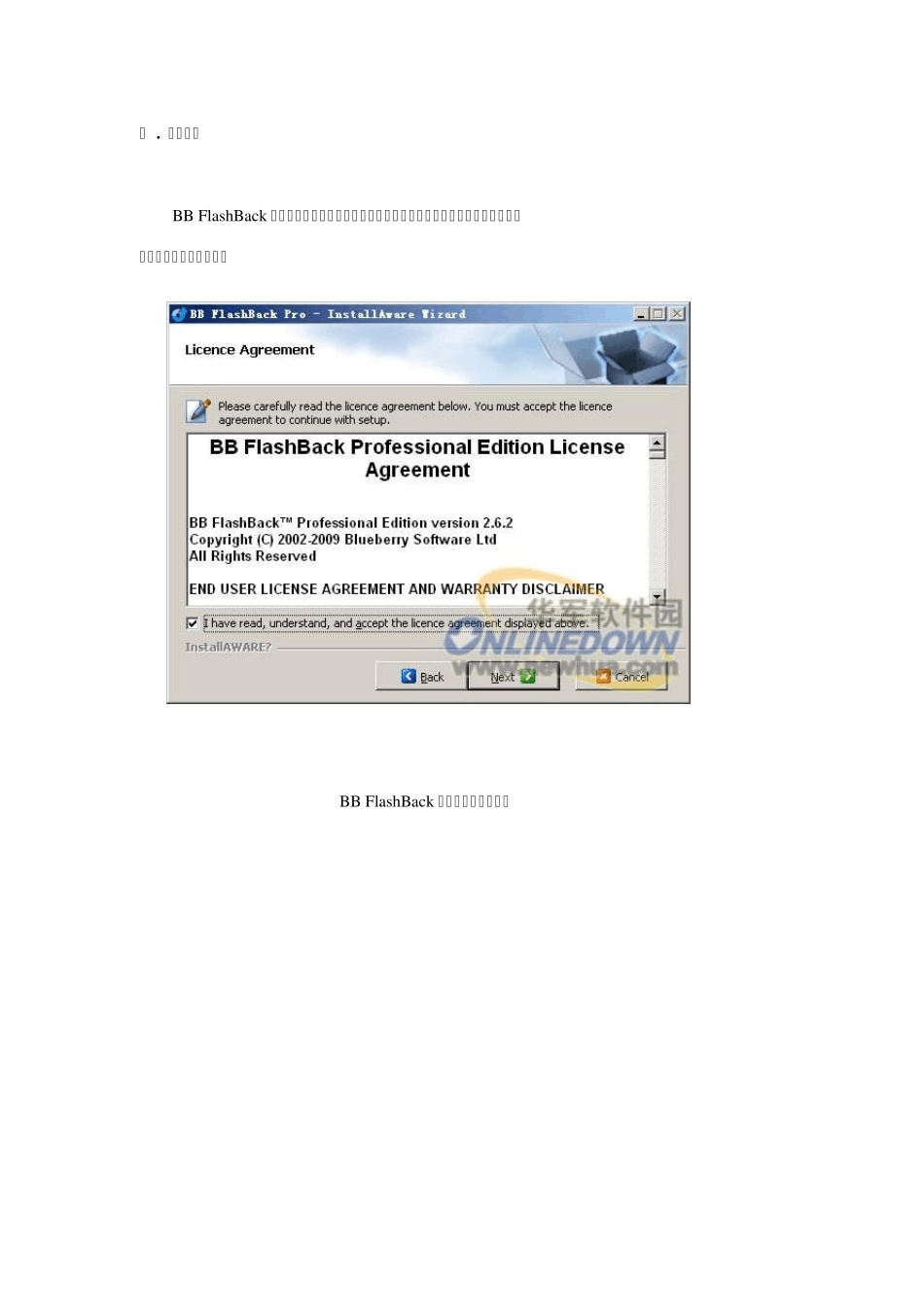也许你早已经习惯了那些功能多样的屏幕录像软件,虽然功能较多但是操作繁琐,可以享受到结果但是过程却是非常得繁琐,今天小编为大家带来一款功能强大但是操作简便的屏幕录像软件——BB FlashBack,下面就和小编一起来看看它的功能吧! 软件简介: BB FlashBack 之软件启动画面(图一) BB FlashBack 是一套功能强大的屏幕录制软件,不仅画面清晰顺畅,录制的方式也快速又简单。最适合在教学展示、影片宣传、简报呈现、指导教学和教育训练。只要三个步骤,录制、编辑以及发布,BB FlashBack 就是这地简单使用。透过 BB FlashBack 让使用者,不需要特别技术,也能轻松容易地录制荧幕动作。它除了简单易用之外,也具有高灵活的输出格式以及高直觉的发布功能。 软件名称: BB FlashBack 软件语言: 英文 软件版本: 2.6 软件大小: 7594KB 一 . 软件安装 BB FlashBack 在使用前须对其进行安装才可进行使用,软件须按照提示进行安装,软件安装过程如下图所示: BB FlashBack 之接受协议(图二) BB FlashBack 之选定安装目录(图三) BB FlashBack 之完成安装(图四) 二 . 软件使用 BB FlashBack 原为英文版本,软件界面操作语言为英文版,为了更好的方便操作和讲解小编这里选择的是汉化版本,软件操作界面简洁明了,软件会在启动后跳出对话框提示进行操作,如下图所示: BB FlashBack 之启动提示(图五) 小编在这里选择点击录制新录像,软件会提示选择录像分辨率等相关信息,如下图所示: BB FlashBack 之设置选项(图六) BB FlashBack 之声音选项(图七) 另小编感到有趣的是,该软件还提供摄像头录像功能,软件可以从摄像头来捕捉视频,如下图所示: BB FlashBack 之摄像头设置(图八) 为了保证我们录制视频的文件大小和视频质量,在最后一项里外面须设置帧数大小,如下图所示: BB FlashBack 之帧数设置(图九) 在其设置的最后一项,高级选项里,我们可以设置软件的快捷键及一些热键设置进行调整,如下图所示: BB FlashBack 之高级选项(图十) 在进行了一系列调整以后,我们就可以开始进行录像了,我们须点击软件在右下侧提供的录制按钮进行录像,如图所示: BB FlashBack 之点击开始录制(图十一) 在进行摄影录制时候,软件会在右下角处提供录制的视频时间长短和停止暂停按钮,如下图所示 。 并且在点击了停止按钮以后,软件并且会跳出对话框进行保存提示,保存...